Portable Document Format(PDF)은 많은 공식 및 개인 문서의 표준 구성입니다. PDF 문서는 항상 서식과 레이아웃을 유지합니다. 프로그램이 탄탄하고 압축 가능하며 안전합니다. 또한 사용자가 그래픽, 오디오, 비디오, 애니메이션 등을 포함한 다양한 파일 형식을 통합할 수 있으므로 다차원적이기도 합니다. 그러나 PDF 파일은 편집할 수 없습니다. 따라서 PDF를 Word와 같은 수정 가능한 형식으로 변환하려면 PDF-Docx 변환기가 필요합니다.
여기서는 다음에 편집이 필요할 때 PDF 문서를 변경하는 데 사용할 수 있는 상위 10개 PDF-Docx 변환기에 대해 설명합니다.
PDF를 Docx로 변환하는 오프라인 변환기 상위 10
선택할 수 있는 PDF-Docx 변환기가 여러 개 있습니다. 그러나 이 목록을 작성하기 위해 많은 연구, 샘플링 및 테스트를 수행했기 때문에 모든 제품이 상위 10개 PDF-Docx 변환기에 포함되기에는 충분하지 않습니다.
PDF를 Docx로 변환할 수 있지만, 오프라인에서 PDF를 Docx로 변환하는 것이 가장 좋습니다. 이를 통해 인터넷 비용을 절감하고 데이터를 안전하게 보호할 수 있습니다.
1) UPDF
UPDF는 비교적 새로운 PDF-Docx 변환기이지만 대부분의 PDF-Docx 파일 변환기의 아쉬운 점을 보완하는 하는 것을 목적으로 했습니다 예를 들어 UPDF 프로그램을 사용하면 Word로 변환할 때 원본 PDF 서식이 왜곡되지 않습니다. 기본적으로 PDF 형식은 새 Word 문서에서 일관되게 유지됩니다.
Windows • macOS • iOS • Android 100% 안전

장점
- 스캔한 PDF를 편집 가능한 형식으로 변환하는 OCR 기술을 제공합니다.
- 원래 형식을 잃지 않고 정확한 변환이 가능합니다.
- Word로 변환하는 것 외에도 문서를 PDF에서 Excel, PPT, 이미지, 텍스트, HTML, XML, PDF/A 등 여러 다른 구성으로 원활하게 전환할 수 있습니다.
- PDF-Docx 변환기일 뿐만 아니라 PDF 주석 도구 및 PDF 편집기이기도 합니다. 이를 사용하여 PDF에 주석을 추가하고 PDF의 텍스트와 이미지를 편집할 수 있습니다.
다른 PDF-Docx 변환기는 PDF 문서를 Word로 변환하는 데 효과적이지만 UPDF는 훨씬 더 나은 환경을 제공할 수 있습니다. UPDF는 정확하고 일관된 형식 변환, 고급 보안 및 여러 형식 변환을 제공합니다.
Windows • macOS • iOS • Android 100% 안전
2) WPS PDF-Word 변환기
WPS PDF-Word 변환기는 최고 수준의 PDF 관리 서비스를 제공합니다. macOS와 Windows에서 모두 사용할 수 있는 무료 PDF-Word Docx 변환기는 원본 PDF 파일의 이미지, 색상, 간격, 글꼴, 표 및 일반 레이아웃을 완벽하게 유지합니다. 또한 WPS 변환기는 일괄 변환 중에도 모든 기능과 형식이 올바르게 유지합니다.
WPS PDF-Word 변환기의 주요 기능 중 하나는 분할 및 병합 기능으로, 사용자가 나중에 Docx 또는 기타 형식으로 변환하기 위해 PDF 문서의 특정 섹션을 선택할 수 있습니다. 이 기능을 사용하면 문서를 원하는 대로 재정렬한 다음 완전히 다른 형식의 새 문서로 내보낼 수 있습니다.

장점
- 원본 문서의 형식과 레이아웃을 유지하면서 일괄 변환을 수행할 수 있습니다.
- 범위 선택 변환을 가능하게 하는 분할 및 병합 기능.
- 적절한 파일 보관을 위해 클라우드 스토리지가 추가되었습니다.
- TXT 및 MS Word를 비롯한 다양한 문서 소프트웨어와의 호환성.
단점
- 변환할 수 있는 페이지를 최대 5개로 제한됩니다.
- 무료 버전에는 많은 광고가 포함되어 있습니다.
3) Nitro Pro
Nitro Pro는 PDF 도구를 손쉽게 변환, 작성 및 편집할 수 있는 통합 서비스로 비즈니스 및 개인이 사용하는 도구입니다. PDF 주석 달기 기능을 사용하면 강조가 필요한 영역에 하이라이트와 주석을 추가할 수 있으므로 원활한 협업이 가능합니다.
PDF에 표시를 해야 하나요? 그러면 다른 도구가 필요 없습니다. Nitro Pro는 PDF 문서에 자신의 신원을 삽입할 수 있는 디지털 스탬프를 제공합니다.
Nitro Pro는 MS Word와 매우 유사한 간단하고 친숙한 사용자 인터페이스를 제공합니다. 사용자가 Nitro Pro 인터페이스에서 바로 문서에 서명할 수 있는 QuickSign 기능도 있습니다.

장점
- 이미지 기반 PDF와 잘 작동합니다.
- 데스크톱 앱은 빠르고 가벼우며 메모리를 많이 사용하지 않습니다.
- Nitro PDF로 만든 PDF는 편집성이 뛰어나며 입력 가능한 양식 및 서명에 사용할 수 있습니다.
- 클라우드 통합은 파일 보호를 위해 백업을 제공합니다.
단점
- 한 달에 최대 5회까지만 변환할 수 있습니다.
- 또한 14일 평가판만 제공됩니다.
- 사용자는 변환 후 새 Docx 파일의 줄 바꿈과 불일치에 대해 종종 불편하다 리뷰를 남깁니다.
- 데스크톱 애플리케이션은 Windows 전용으로 제작되었습니다. 다른 운영 체제용 버전은 없습니다.
4) ABBYY FineReader PDF
ABBYY FineReader PDF는 사용자가 다양한 문서 파일을 PDF로 또는 그 반대로 변환할 수 있는 데스크탑 프로그램입니다. 애플리케이션은 이미지 및 스캔한 문서를 업로드하고 PDF 형식으로 변환할 수 있습니다. 이 도구의 가장 큰 특징은 사용자가 공동으로 문서를 처리하고 편집할 수 있는 공동 작업 기능입니다.
레이아웃을 잃지 않고 PDF 파일에서 시각 및 텍스트 데이터를 추출할 수 있는 광학 문자 인식(OCR)서비스도 있습니다. 사용자의 보안을 우선시합니다. 사용자가 원치 않는 외부 간섭을 방지하기 위해 문서를 잠글 수 있는 암호 기능이 있습니다. 또한 사용자가 권한을 관리할 수 있도록 권한을 부여하는 권한 제어 기능도 있습니다. 마지막으로, 이 서비스는 사용자가 민감한 문서의 내용을 보호할 수 있는 편집 도구를 제공합니다.
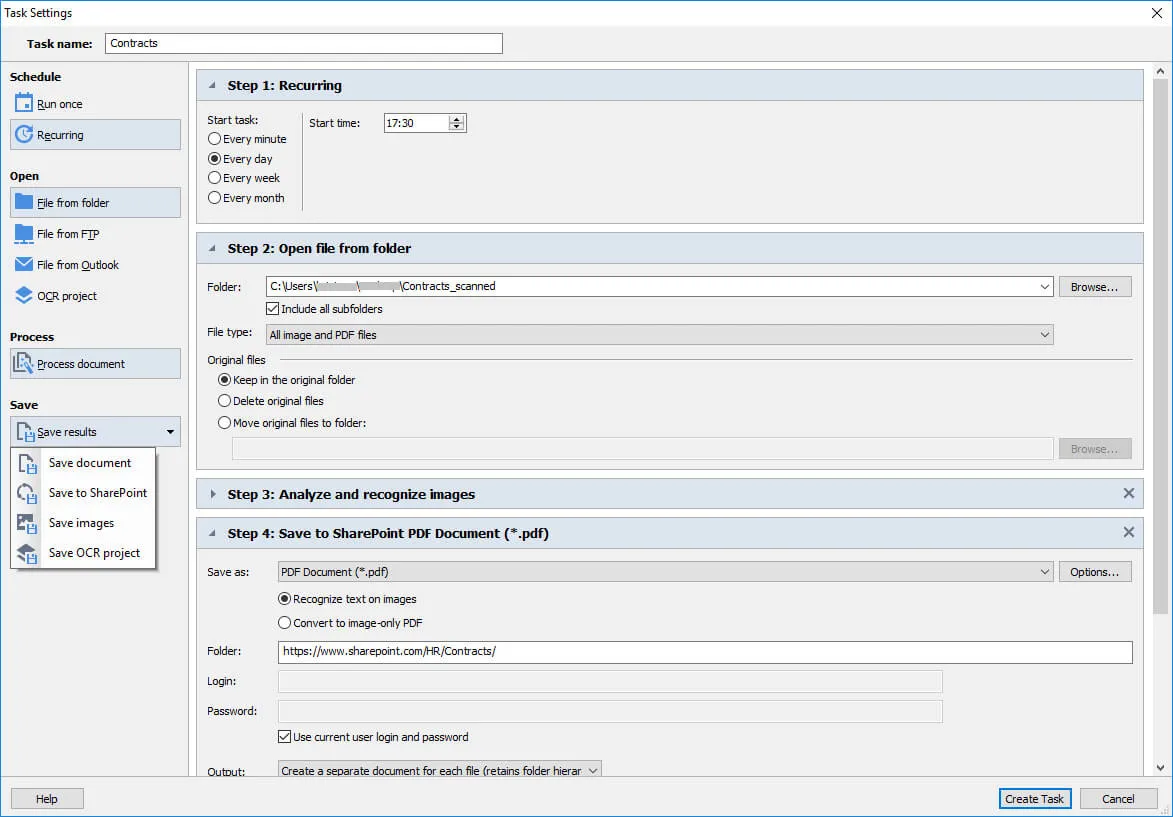
장점
- PDF를 여러 문서 형식으로 변환합니다.
- 일괄 처리 기능을 사용하면 작업의 걸리는 시간을 줄일 수 있습니다.
- 초고속 변환.
- 변환 없이도 PDF를 편집할 수 있습니다.
- 처음부터 PDF를 만들 수 있습니다.
- 최고 수준의 보안.
단점
- 무료 버전에는 심각한 기능 제한이 있습니다. 예를 들어 무료 버전을 사용하여 변환된 문서에는 항상 워터마킹이 있습니다.
5) Foxit PhantomPDF
Foxit PhantomPDF는 빠른 처리 속도와 함께 직관적인 변환 인터페이스를 제공합니다. 드래그 앤 드롭 기능을 사용하면 모든 문서 형식으로 쉽게 변환할 수 있습니다. 이 PDF-Docx 변환기의 무료 버전에서는 문서 변환 횟수에 제한이 없고 결과는 항상 완벽합니다.
개발자들은 사용자의 요구가 다양할 수 있다는 점을 이해하고 이에 따라 일반 사용자를 위한 표준과 전문가를 위한 비즈니스라는 두 가지 주요 제품 라인을 만들었습니다. 그러나 최고의 품질은 제품군마다 크게 다르지 않습니다.

장점
- 여러 멀티미디어 파일을 통합할 수 있음.
- 문서 일괄 처리.
- 광범위한 대중에게 어필할 수 있는 다국어 플랫폼.
- 탁월한 고객 지원.
단점
- 복잡한 문서에는 잘 어울리지 않음.
- 평가판은 매우 제한적임 예를 들어, 많은 애드웨어가 있음.
6) Adobe Acrobat DC
Adobe는 문서 및 파일 관리 분야에서 널리 사용되는 이름입니다. 부분적으로는 오랫동안 사용되어 왔기 때문이고 부분적으로는 우리가 알고 있는 PDF 파일 형식을 개발하는 역할을 담당하기 때문입니다. 따라서 개발자가 제공하는 모든 제품을 신뢰할 수 있습니다.
이 PDF-Docx 변환기는 파일을 변환, 편집, 압축 및 주석 달기에 도움을 주는 개발자 제품 중 하나입니다. 이를 통해 모든 Microsoft Office 형식의 문서를 PDF로 또는 그 반대로 변환할 수 있습니다. 진행 상황 추적, 전자 서명, 댓글 달기 등 공동 작업을 위한 기능도 있습니다. 공동 작업 도구의 일부로 여러 사람이 특정 시간에 동일한 문서를 작업할 수 있습니다.
그런 다음 문서에 대한 원치 않는 간섭을 방지하기 위해 암호 보호 기능을 사용할 수 있습니다. 또한 Adobe는 사용자가 문서 버전 간의 차이를 확인할 수 있도록 PDF 문서를 나란히 검토할 수 있도록 도와줍니다.

장점
- 모든 프로세스를 수행할 수 있는 사용자 친화적인 인터페이스.
- 고급 보안 기능.
- 버전 비교 도구를 사용하면 문서의 변경 사항을 확인 가능.
단점
- 무겁기 때문에 사용자는 정기적으로 충돌을 경험할 수 있음.
- 편집 기능은 사용자가 수행할 수 없는 여러 작업이 있기 때문에 생각대로 작동하지 않을 수 있음.
7) PDF Candy
이 PDF-Docx 변환기의 매력적인 기능 중 하나는 비용을 지불하지 않아도 되는 무료 기능을 사용할 수 있다는 것입니다. 여기에는 고급 OCR 기능, 다양한 파일 공유 옵션이 포함됩니다.
변환 외에도 PDF 문서에서 다양한 편집 작업을 수행할 수 있습니다. 모든 PDF 파일에서 텍스트를 추가하고, 주석을 달고, 편집할 수 있습니다. 페이지를 분할, 재정렬, 크기 조정, 워터마크 추가 및 자르기 기능도 사용하실 수 있습니다. 그리고, PDF 문서에서 이미지를 가져와 다른 곳에서 사용할 수 있는 이미지 추출 도구가 있습니다.

장점
- 드래그 앤 드롭 기능을 사용하여 다운로드할 문서를 쉽게 가져올 수 있음 Google 드라이브, Dropbox 및 기타 클라우드 플랫폼에서 직접 문서를 가져올 수 있음.
- 작업이 끝나면 다운로드 링크를 얻을 수 있음 문서를 쉽게 공유.
- 문서를 로컬 저장소가 아닌 클라우드 플랫폼으로 직접 다운로드할 수 있음.
단점
- 등록이 필요 가입하지 않은 사용자는 제한된 기능만 수행할 수 있음.
- 인터페이스가 심플하지 않음 각 기능의 아이콘이 종종 따로 배치되어 있음.
8) UniPDF
UniPDF는 무료 버전과 유료 버전을 모두 갖춘 PDF-Docx 변환기 무료 제공 업체입니다. 사용자가 UniPDF에 대해 좋아할 장점 중 하나는 유연성입니다. 우선, 사용자는 문서에서 다른 형식으로 변환하려는 특정 페이지를 선택할 수 있습니다. 또한 페이지 크기 및 유형과 같은 새로 변환된 문서의 주요 매개 변수를 설정할 수 있습니다.
문서 일괄 변환 기능이 있지만, 이 옵션은 유료 사용자만 사용할 수 있습니다.
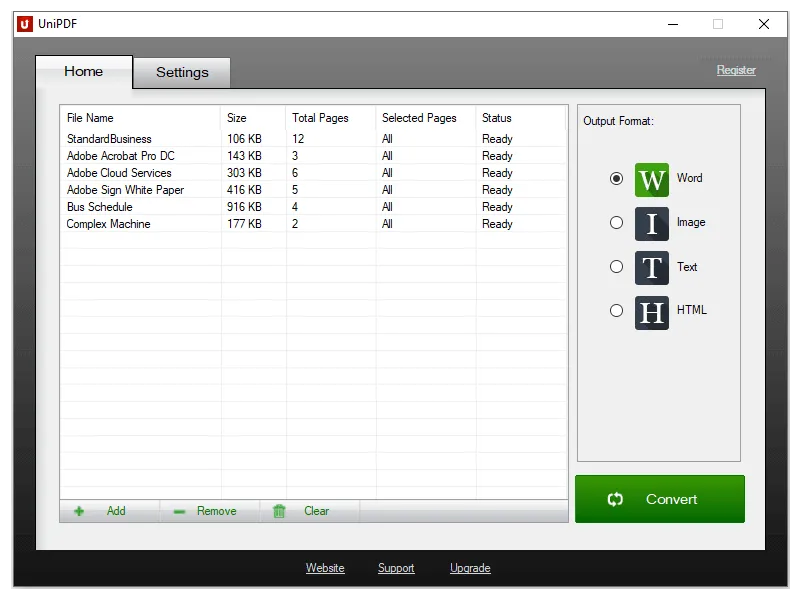
장점
- 서식을 파괴하지 않고 이미지와 완벽하게 작동.
- 매우 미니멀하고 단순함, 복잡하고 혼란스러운 인터페이스가 없음.
- 여러 언어로 제공되므로 사용자 친화적 .
단점
- 윈도우 OS에서만 작동 macOS 버전은 없음.
- 하루 3회만 무료 문서 변환을 제공.
- 변환 중에 텍스트 레이아웃이 손실될 수 있음.
9) SodaPDF
보안, 사용 편의성 및 편집 도구에서 최고의 기능을 제공하는 PDF-Docx 변환기가 필요한 경우 SodaPDF를 고려하는 것이 좋습니다. 다른 PDF-Docx 변환기는 무료로 일괄 변환이 가능하지만, 각 문서에서 대부분 프로세스만 한 번에 수행할 수 있습니다. 그러나 SodaPDF는 이와 관련하여 판도를 바꿨습니다. 한 번에 여러 문서에 암호, 워터마크 등등을 추가하고 싶으신가요? 그렇다면 SodaPDF는 여러분을 위한 pdf-Docx 변환기입니다.
SodaPDF는 변환 설정 측면에서 유연성을 제공합니다. 예를 들어 특정 문서 변환에 OCR을 사용할지를 선택할 수 있습니다. 입력, 스캔 또는 클립보드를 통해 다양한 옵션을 사용하여 새로운 PDF를 만들 수 있습니다. 다른 많은 무료 PDF-Docx 변환기로 워터마크를 추가할 수 있지만, Soda PDF는 워터마크 제거 도구를 제공합니다.

장점
- 256비트 보안 프로토콜을 사용한 고급 보안.
- 클라우드 플랫폼과 같은 여러 도구 혹은 EverNote 및 SharePoint와 같은 소프트웨어와 연계할 수 있음.
- 전자 서명을 보내고 수집하기 위한 기능성 도구.
단점
- 변환 및 기타 작업은 다소 느릴 수 있음.
- 고객 지원은 최고 수준이 아님.
- 업데이트가 느림.
10) Nuance Power PDF
Nuance Power PDF의 가장 눈에 띄는 특징은 첨단 기술이라는 것입니다. 문서 관리 효율을 크게 향상하는 몇 가지 주요 기술 기능을 사용자에게 제공합니다.
Nuance Power의 가장 큰 장점 중 하나는 커스터마이징이 가능하다는 것입니다. PDF-Docx 변환기에 오프라인으로 제공되어야 한다고 생각하는 도구가 있을 수 있습니다. 이 프로그램을 사용하면 JavaScript를 활용하여 원하는 대로 기능을 프로그래밍하여 문서를 보다 원하는 대로 만들 수 있습니다.
또한 Dragon Notes를 사용하여 음성 입력을 사용할 수 있으므로 Nuance Power를 사용하면 PDF 편집이 쉽습니다.
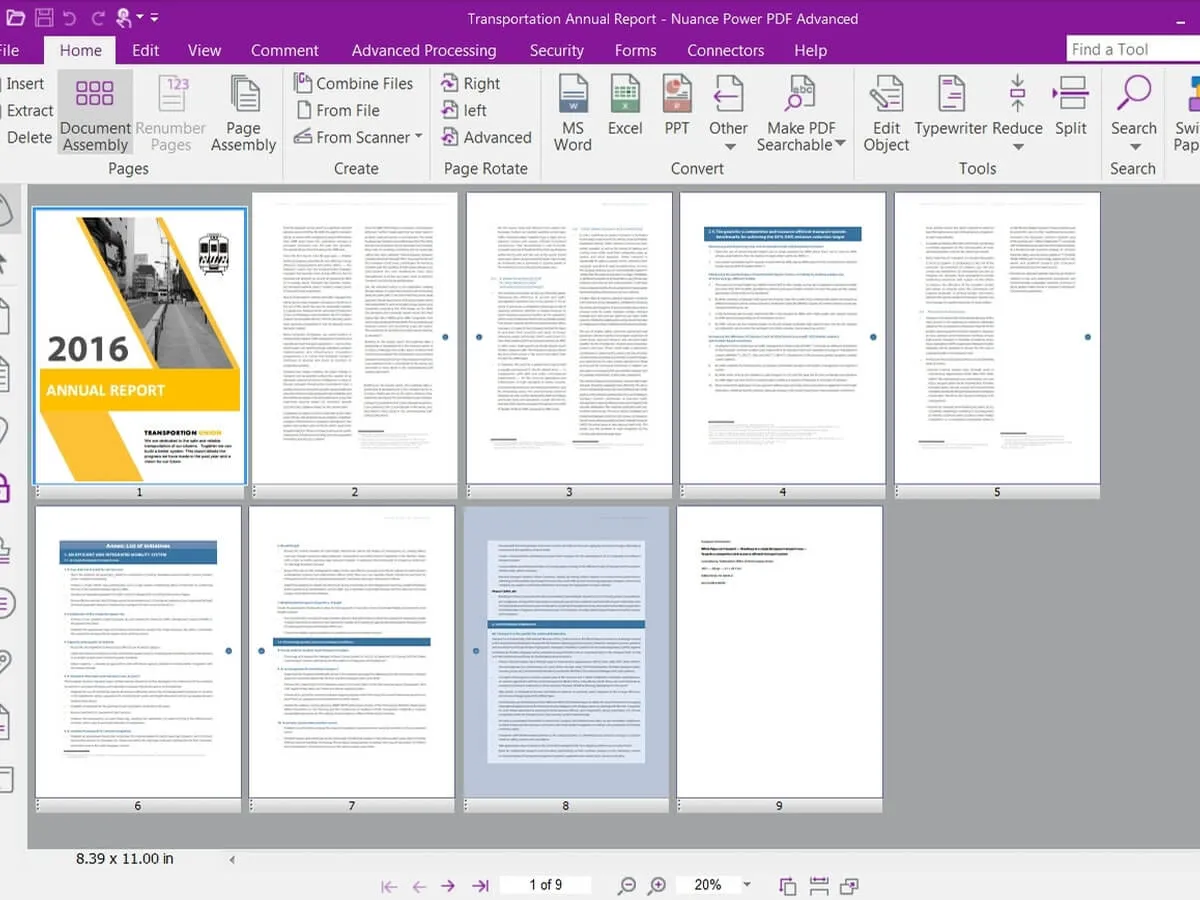
장점
- JavaScript를 사용하여 사용자 지정 기능을 만들 수 있음.
- 문서에 메모와 주석을 입력할 수 있음.
- 비디오, 그래픽 등을 포함한 간편한 멀티미디어 편집.
- 소형 기기를 위한 문서의 모바일 최적화.
단점
- 한 번에 한 문서만 변환할 수 있음 따라서 일괄 처리가 필요 없.
- 데스크톱 앱 내에서 PDF를 편집하는 것은 매우 번거로움.
결론
PDF 파일 구성은 비즈니스, 개인 및 공식 작업을 위한 훌륭한 도구입니다. 그러나 이러한 강점은 주요 약점이기도 합니다. PDF 문서의 편집 및 수정은 매우 어려울 수 있으므로, 다른 파일 형식으로 변환해야 합니다. 고맙게도 이 변환 서비스를 제공하는 여러 소프트웨어 응용 프로그램이 있습니다. 그러나 이들 모두가 충분히 좋은 것은 아닙니다. 여기서는 다음에 PDF를 수정해야 할 때 사용할 수 있는 상위 10개의 PDF-Docx 파일 변환기에 대해 설명했습니다. 물론 첫 번째 선택은 UPDF입니다. 빠르고 정확한 변환이 최선의 선택입니다.
Windows • macOS • iOS • Android 100% 안전
 UPDF
UPDF
 Windows용 UPDF
Windows용 UPDF Mac용 UPDF
Mac용 UPDF iPhone/iPad용 UPDF
iPhone/iPad용 UPDF 안드로이드용 UPDF
안드로이드용 UPDF UPDF AI 온라인
UPDF AI 온라인 UPDF Sign
UPDF Sign PDF 읽기
PDF 읽기 PDF 주석 달기
PDF 주석 달기 PDF 편집
PDF 편집 PDF 변환
PDF 변환 PDF 생성
PDF 생성 PDF 압축
PDF 압축 PDF 구성
PDF 구성 PDF 병합
PDF 병합 PDF 분할
PDF 분할 PDF 자르기
PDF 자르기 PDF 페이지 삭제
PDF 페이지 삭제 PDF 회전
PDF 회전 PDF 서명
PDF 서명 PDF 양식
PDF 양식 PDF 비교
PDF 비교 PDF 보안
PDF 보안 PDF 인쇄
PDF 인쇄 일괄 처리
일괄 처리 OCR
OCR UPDF 클라우드
UPDF 클라우드 UPDF AI 소개
UPDF AI 소개 UPDF AI 솔루션
UPDF AI 솔루션 UPDF AI에 대한 FAQ
UPDF AI에 대한 FAQ PDF 요약
PDF 요약 PDF 번역
PDF 번역 PDF 설명
PDF 설명 PDF로 채팅
PDF로 채팅 이미지로 채팅
이미지로 채팅 PDF를 마인드맵으로 변환
PDF를 마인드맵으로 변환 AI 채팅
AI 채팅 사용자 가이드
사용자 가이드 기술 사양
기술 사양 업데이트
업데이트 FAQ
FAQ UPDF 활용 팁
UPDF 활용 팁 블로그
블로그 뉴스룸
뉴스룸 UPDF 리뷰
UPDF 리뷰 다운로드 센터
다운로드 센터 회사에 연락하기
회사에 연락하기









 Lizzy Lozano
Lizzy Lozano 


